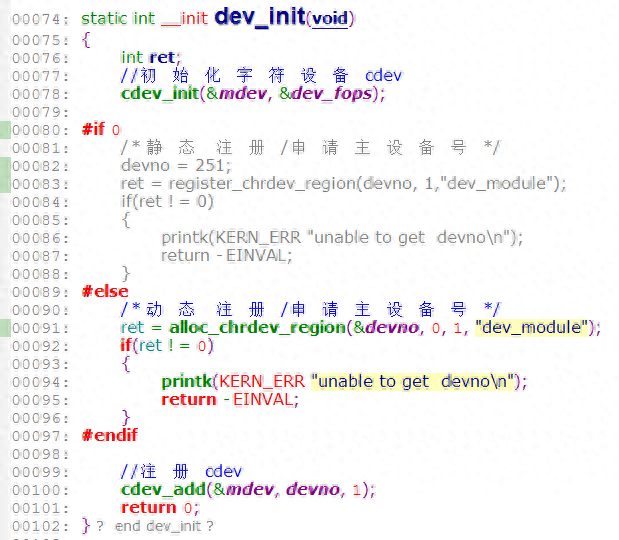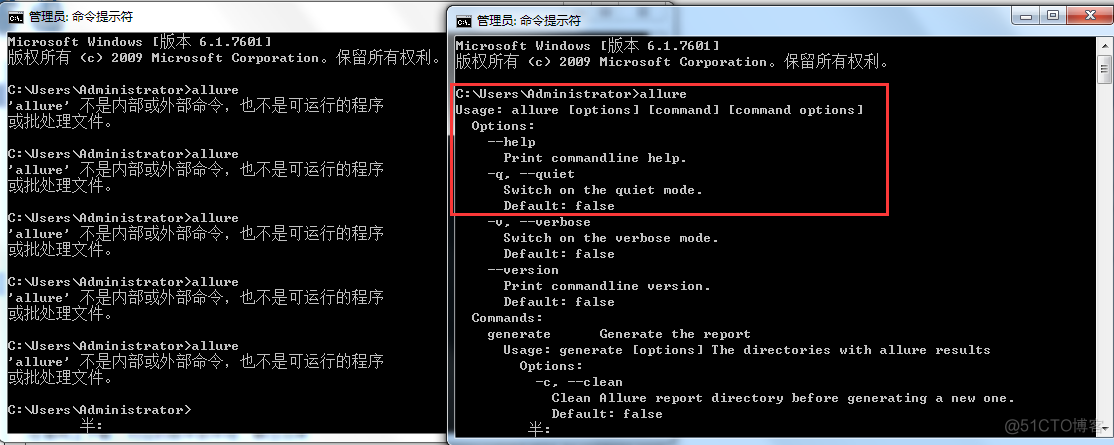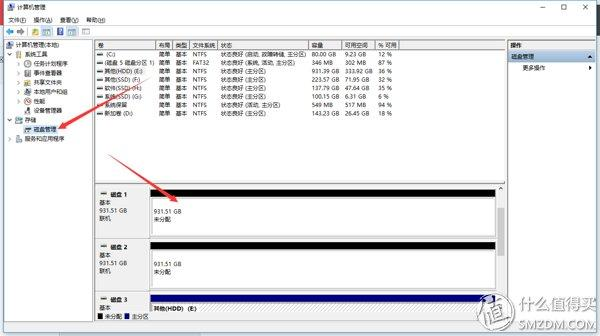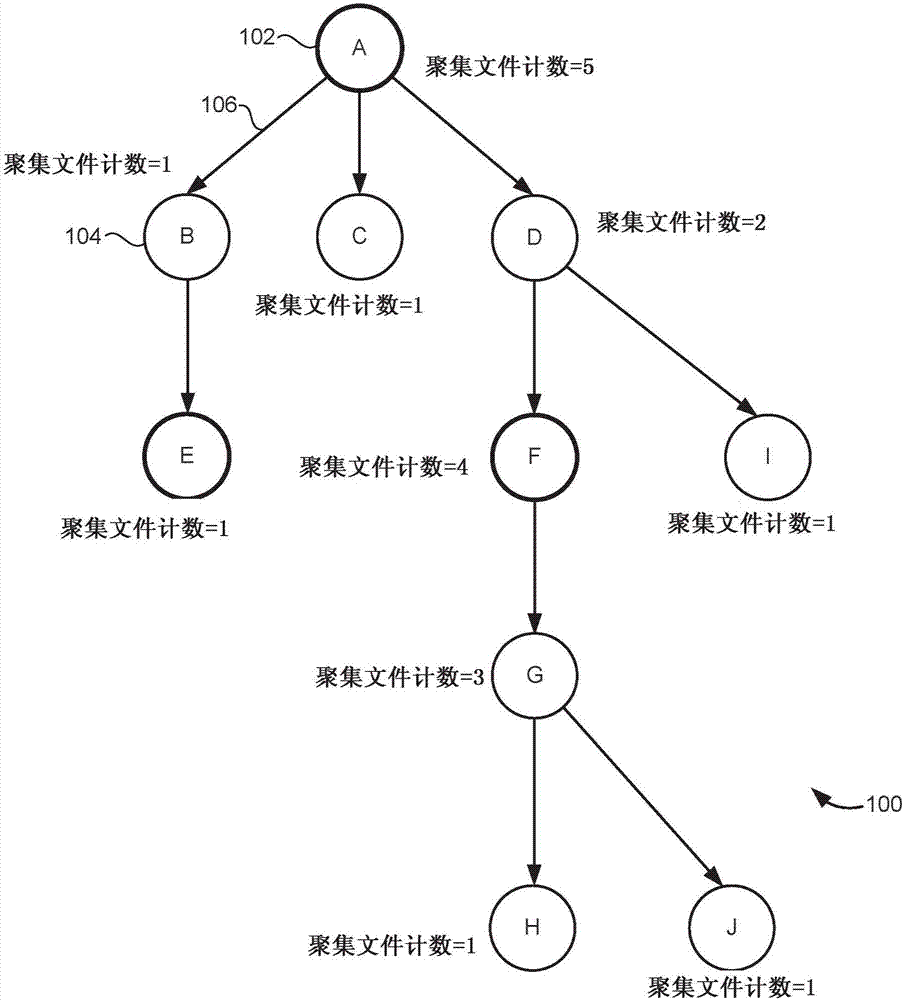序言
前一阵服务器宕掉了linux运维面试题,所以数据备份的重要性就显示下来了,本文就是小编在研究服务器
数据备份的研究成果,仅供参考。
用的工具
小编这次研究的工具是rsync,rsync是Linux/UNIX系统下的文件同步和数据传输工具。
它采用“rsync”算法使一个顾客机和远程文件服务器之间的文件同步。通过rsync可以将同
一个服务器的数据从一个分区备份到另一个分区。也可以将本地系统的数据通过网路传输方
式备份到任何一个远程主机上;rsync可以在中断以后恢复传输;人少也能从只能传输源文件
和目标文件之间不一样的部份;rsync可以执行完整备份或增量备份。
rsync的功能特点
rsync可以镜像保存整个目录树和文件系统
rsync可以增量同步数据linux 系统备份工具,文件传输效率高,因此同步时间很短
可以保持原有文件的权限、时间等属性
加密传输数据,保证数据的安全性。
rsync的四种模式
本地shell模式(复制本地指定目录到另一个目录)
远程shell模式(复制本地指定目录到远程主机目录)
列表模式(查看本地或远程主机的指定目录)
服务器模式(远程容灾服务器备份)
安装rsync工具
在介绍这四种模式的用法之前,我们须要先安装rsync工具,具体流程如下:
安装命令
yum -y install rsync小编这儿早已安装好了,所以直接进行接出来的操作,启动rsync服务
rsync --deamon查看rsync服务端口(默认为873)
netstat -tunlp此时,本地安装就完成了,接出来我们开始介绍第一种模式,本地shell模式(复制指定目录到另一个目录)
小编在本地虚拟机/tmp目录下创建了test1、test2和test3三个目录,对应目录下有
名为test1、test2和test3三个文件,接出来我们来执行本地复制命令
rsync -av /tmp/test2 /tmp/test1
rsync -av /tmp/test3/ /tmp/test1这是两种本地复制方法,复制结果为

两个命令的差别是源参数末尾的斜杠,假如源参数末尾没有斜杠,就将指定的源目录
复制到指定的目的目录;假如源参数末尾有斜杠,就回复制指定源目录中的内容到目
的目录中,而不复制目录本身。目标参数末尾有没有斜杠是没有区别的。
其中,命令中“-a”即为“--archive”(归档模式),表示以递归形式传输文件,并保
持所有文件属性;“-v”即为“--verbose”,表示输出详尽模式信息。
远程shell模式
通过远程shell模式linux 系统备份工具,rsync可以把本地指定目录复制到另一个远程系统中,如下
rsync -av /tmp/test1 192.168.17.34:/tmp/test文件早已成功从本地传输到了192.1168.17.34虚拟机下的/tmp/test文件夹下
rsync列表模式
在这个模式下linux 虚拟主机,rsync具有与ls命令相像的功能。譬如,用root用户身分查看远程
主机192.168.17.34的/tmp/test目录下的内容:
rsync -a 192.168.17.34:/tmp/test查看本地目录可以用如下命令:
rsync -a /tmp/test1
服务器模式
本文原创地址:https://www.linuxprobe.com/rdszmsycrzfw.html编辑:刘遄,审核员:暂无